Windows 10 ประกอบด้วยคุณสมบัติและอัญมณีที่ซ่อนอยู่มากมาย Groove Music เป็นหนึ่งในนั้นอย่างแน่นอน Groove Music เป็นแอพเครื่องเล่นเพลงในตัวใน Windows 10 ที่ให้คุณฟังเพลงโปรด ปรับแต่งการตั้งค่าอีควอไลเซอร์ สลับไปยังค่าที่ตั้งไว้ล่วงหน้าหลายค่าเพื่อยกระดับประสบการณ์ทางดนตรีของคุณ แอปนี้รวมเข้ากับระบบปฏิบัติการ Windows เป็นอย่างดี แม้ว่าจะมีสิ่งหนึ่งที่จับได้ Groove Music ไม่มีอีควอไลเซอร์ ใช่ สิ่งนี้น่าผิดหวังสำหรับผู้คลั่งไคล้ดนตรีส่วนใหญ่เนื่องจากไม่สามารถปรับแต่งการตั้งค่าเสียงได้
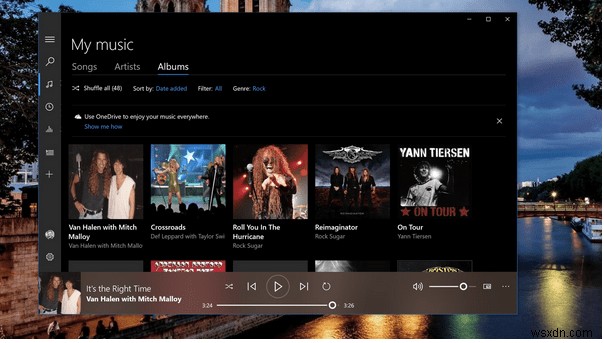
ดังนั้น พวกคุณส่วนใหญ่คงสงสัยเกี่ยวกับวิธีการเปิดใช้งาน Equalizer ในแอพ Groove Music ใช่ไหม? โชคดีที่การเปลี่ยนแปลงการตั้งค่าเพลงอย่างรวดเร็วจะช่วยให้คุณเริ่มเพลิดเพลินกับเซสชั่นที่อัดแน่นได้
กรูฟ มิวสิค เลิกผลิตแล้วหรือยัง
ใช่ นั่นเป็นความจริง! แอป Groove Music เดิมเรียกว่า Zune Music Pass หยุดให้บริการในวันที่ 31 ธันวาคม 2017 ซึ่งจะปิดการใช้งานผู้ใช้จากการสตรีม ซื้อ หรือดาวน์โหลดแทร็กใดๆ แม้ว่าถ้าคุณมีคอลเลคชันเพลงที่บันทึกไว้ในห้องสมุดของคุณแล้ว คุณยังคงสามารถเข้าถึงคอลเลคชันเพลงได้อย่างเต็มที่ ผู้ใช้ปัจจุบันยังคงสามารถย้ายเพลย์ลิสต์และคอลเลคชันเสียงไปยัง Spotify ได้

อย่างไรก็ตาม Microsoft ยังประกาศด้วยว่า คุณจะยังคงได้รับการอัปเดตแอป Groove Music บนอุปกรณ์ Windows เพื่อให้คุณสามารถเพลิดเพลินกับการเล่นโดยไม่มีอุปสรรคใดๆ นอกจากนี้ การอัปเดตล่าสุดของแอป eh Groove Music ยังรวมถึงอีควอไลเซอร์ด้วย คุณเพียงแค่ต้องเปิดใช้งานคุณลักษณะนี้ในการตั้งค่า
โพสต์นี้ครอบคลุมคำแนะนำทีละขั้นตอนที่อธิบายวิธีเปิดใช้งานอีควอไลเซอร์ใน Groove Music บนอุปกรณ์ Windows 10
วิธีเปิดใช้งานอีควอไลเซอร์ใน Groove Music
มาเริ่มกันเลย
ในการเปิดใช้งานอีควอไลเซอร์ในเพลง Groove บนอุปกรณ์ Windows 10 ของคุณ ให้ทำตามขั้นตอนด่วนเหล่านี้ก่อนอื่น คุณต้องตรวจสอบให้แน่ใจว่าอุปกรณ์ของคุณได้รับการติดตั้งด้วยแอป Groove Music เวอร์ชันล่าสุด ในการทำเช่นนั้น เราจะไปที่ Microsoft Store
เปิดช่องค้นหาเมนู Start พิมพ์ “Microsoft Store” แล้วกด Enter

เมื่อ Microsoft Store เปิดขึ้น ให้แตะไอคอนจุดสามจุดที่มุมบนขวาของหน้าต่าง เลือก “ดาวน์โหลดและอัปเดต”
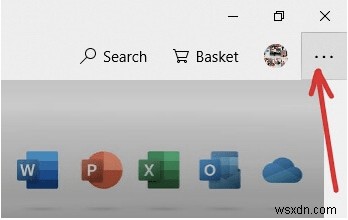
เลื่อนดูรายการแอปเพื่อค้นหาแอป "Groove Music" และตรวจสอบเวอร์ชันของแอป หากเวอร์ชันดาวน์โหลดของแอป Groove Music มีรายการต่ำกว่า 10.19 แสดงว่าอุปกรณ์ของคุณโหลดแอปเวอร์ชันที่ล้าสมัย ด้วยเหตุนี้ คุณจึงไม่สามารถใช้อีควอไลเซอร์ในตัวที่มาพร้อมกับแอป Groove Music เวอร์ชันล่าสุดได้
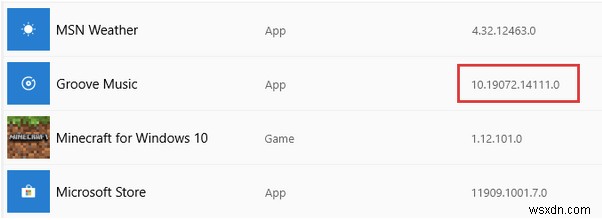
กดปุ่ม "รับการอัปเดต" เพื่อติดตั้งแอปเวอร์ชันล่าสุด
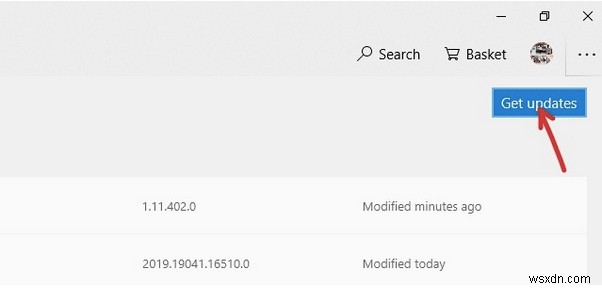
หลังจากติดตั้งการอัปเดตล่าสุด ให้เปิดช่องค้นหาของเมนู Start พิมพ์ “Groove Music” แล้วคลิกที่ไอคอนเพื่อเปิดแอป
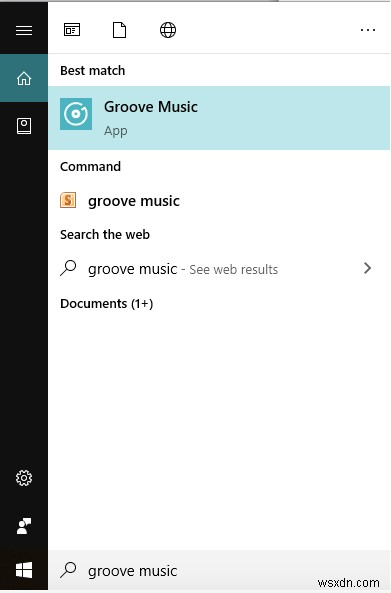
ในหน้าต่างแอป Groove Music ให้แตะตัวเลือก "การตั้งค่า" ที่ด้านซ้ายล่างของหน้าจอ
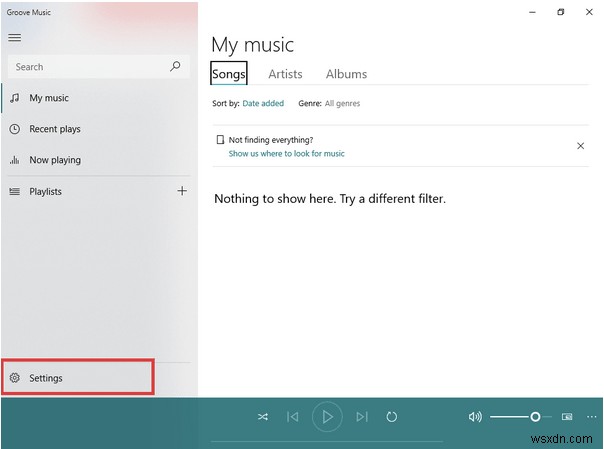
แตะปุ่ม "อีควอไลเซอร์" ที่อยู่ใต้ส่วน "การเล่น"
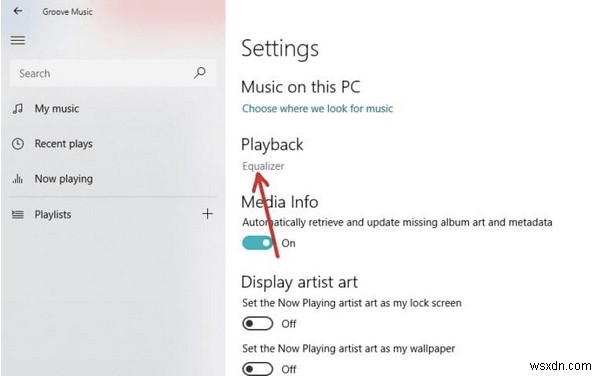
หมายเหตุ:คุณจะเห็นตัวเลือกนี้หลังจากติดตั้งการอัปเดตล่าสุดของแอป Groove Music เวอร์ชันเก่าไม่รองรับฟังก์ชันนี้ ดังนั้น ในการเปิดใช้งานอีควอไลเซอร์ใน Groove Music เคล็ดลับพื้นฐานคือการรับแอปเวอร์ชันล่าสุด
ในหน้าต่างอีควอไลเซอร์ คุณสามารถปรับแต่งการตั้งค่าเสียงได้อย่างง่ายดาย

คุณยังสามารถเลือกการตั้งค่าอีควอไลเซอร์ที่กำหนดค่าไว้ล่วงหน้าและเลือกจากตัวเลือกต่อไปนี้ตามสภาพแวดล้อมของคุณ:
- แบน
- เพิ่มเสียงแหลม
- เบสบูสต์
- หูฟัง
- แล็ปท็อป
- ลำโพงแบบพกพา
- โฮมสเตอริโอ
- ทีวี
- รถยนต์
- กำหนดเอง
นอกจากนี้ คุณยังสามารถปรับแต่งช่วงความถี่และเลือกอะไรก็ได้จากตัวเลือกที่กล่าวถึงด้านล่าง:

- ต่ำ
- กลาง-ต่ำ
- กลาง
- กลาง-สูง
- สูง
เมื่อคุณทำตามขั้นตอนข้างต้นเสร็จแล้ว Groove Music Equalizer ของคุณจะพร้อม!
ในการตั้งค่าหรือปรับความถี่หรือการตั้งค่าเสียง ตอนนี้คุณเพียงแค่ลากและวางจุดที่วางบนแถบกราฟิก
แค่นั้นเอง!
เปิดใช้งานโหมดมืด
ตอนนี้เราเชื่อว่าคุณได้เรียนรู้วิธีเปิดใช้งาน Equalizer ใน Groove Music แล้วใช่ไหม นี่เป็นเคล็ดลับเพิ่มเติม!
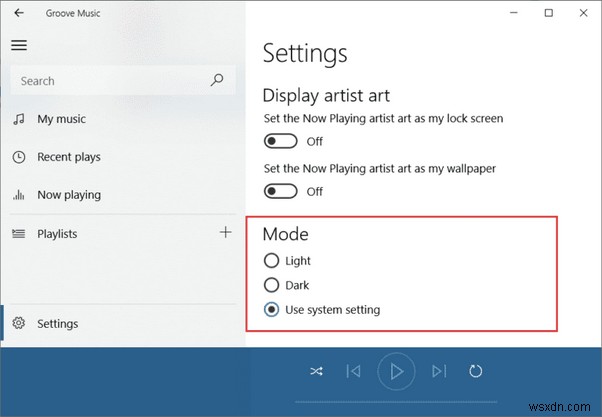
แอป Groove Music เวอร์ชันล่าสุดยังให้คุณปรับแต่งอินเทอร์เฟซผู้ใช้ของแอปได้อีกด้วย คุณสามารถเลือกธีมของแอป Groove Music และเลือกจากโหมดต่อไปนี้:
- โหมดแสง
- โหมดมืด
- การตั้งค่าระบบผู้ใช้
คุณจะพบตัวเลือกเหล่านี้ในส่วน "โหมด" ของหน้าต่างการตั้งค่า (ใช่ คุณสามารถขอบคุณเราได้ในภายหลัง)
บทสรุป
คำแนะนำนี้เป็นบทสรุปเกี่ยวกับวิธีการเปิดใช้งานอีควอไลเซอร์ใน Groove Music บนอุปกรณ์ Windows 10 เราหวังว่าเคล็ดลับที่กล่าวถึงข้างต้นจะช่วยคุณในการปรับปรุงประสบการณ์การฟังเสียงของคุณ Th Equalizer เป็นฟีเจอร์ที่ทรงพลังที่สุดของแอปเครื่องเล่นเพลงใดๆ เมื่อคุณเรียนรู้ที่จะใช้เครื่องมือนี้อย่างเชี่ยวชาญแล้ว จะไม่มีวันหวนกลับ!


